发布时间:2016-09-27 10: 24: 33
Beyond Compare 4是一款全球领先的代码对比工具,程序员利用它主要进行日常的代码对比工作,本教程将从比较代码、设置代码书签、忽略代码行号差异三个方面详解Beyond Compare 4比较代码文件的操作方法。
步骤一:运行桌面上的Beyond Compare 4软件,打开软件主页面。
步骤二:在主页面左侧的新建会话栏目中,双击选择文本比较->打开文件,选择需要比较的文件。
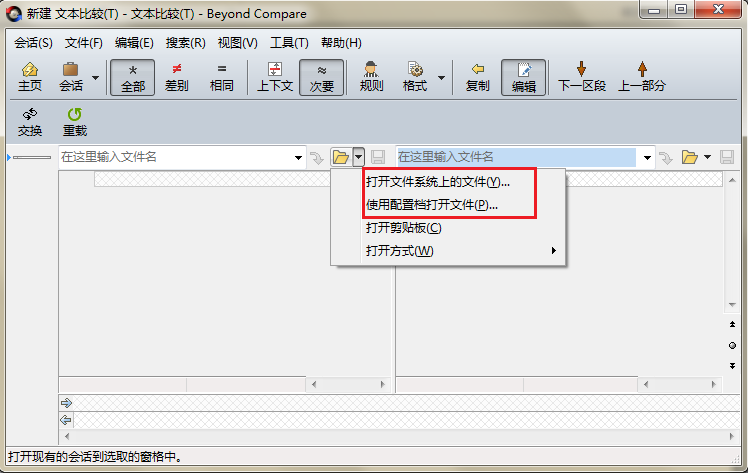
步骤三:在文本比较会话左右两侧窗格中,代码文件之间的差异部分以红色标注高亮显示,您可以单击工具栏显示“全部”、“差异”、“相同”按钮分类别查看文件内容。
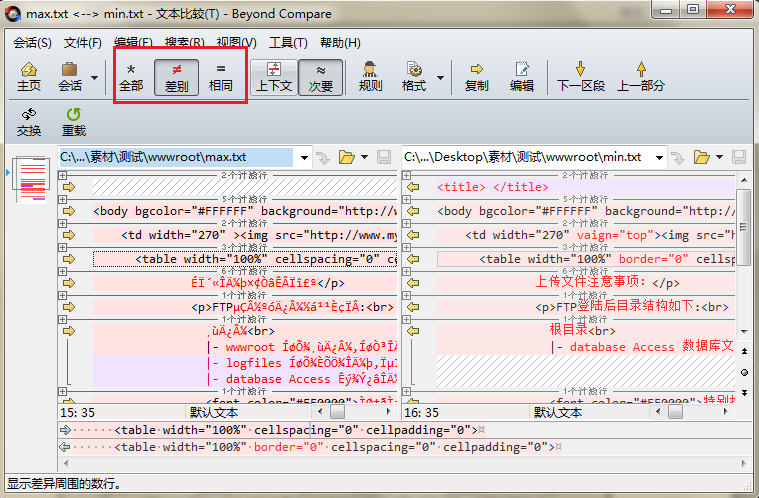
步骤四:在对比出两份源代码文件之间的不同之处后,您可以单击工具栏“编辑“按钮,对差异文本进行编辑和修改,最后可单击会话界面右上角“保存”按钮进行保存。
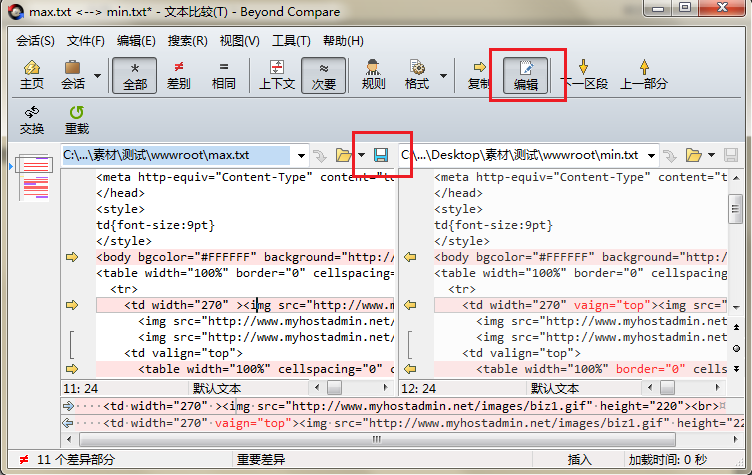
步骤一 选择您想要设置书签的某行,单击工具栏“搜索”按钮,在展开的菜单中选择“切换书签”选项卡,同时您可以选择书签名称以及相对应的快捷方式。
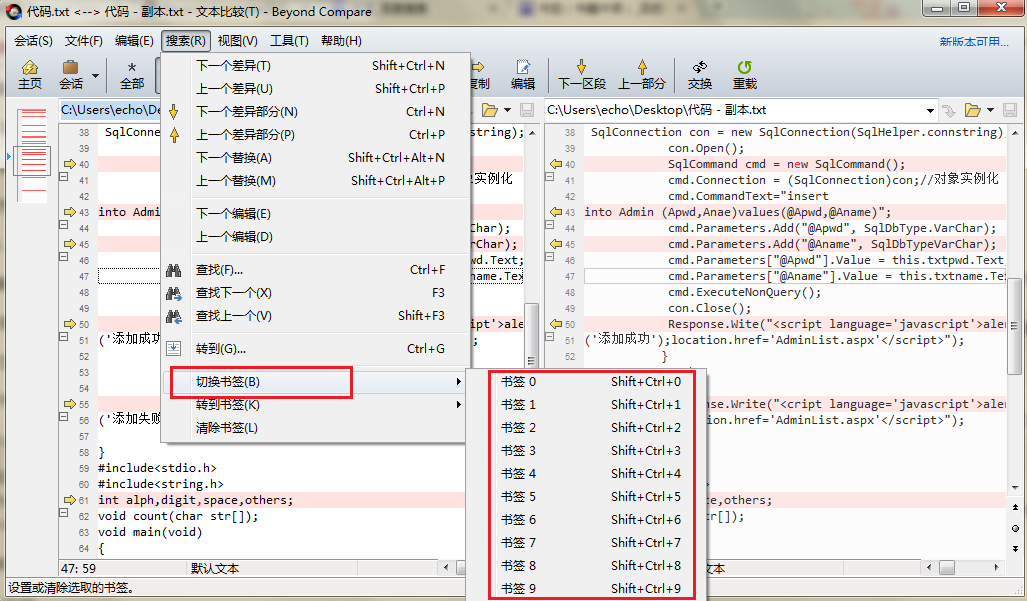
步骤二 设置书签完成后,再次回到代码比较会话操作界面,您可以看到设置成为书签的行均在行号右侧新增彩色方形图标,并且图标内显示书签名称,如下图所示。
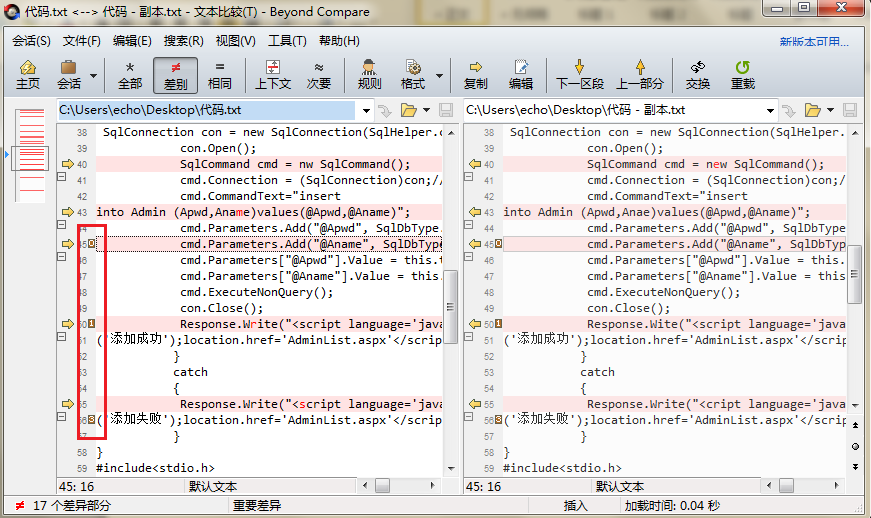
步骤三 书签设置完成后,您可以通过已设置的快捷键在不同的书签之间来回切换,快速查找您所需要的信息,如果您不需要某个书签时,也可直接清除书签。
步骤一 点击“规则”选项按钮,弹出会话设置:“重要”选项对话框,点击编辑语法,新建一个语法。单击“+”弹出的语法项目窗口,按照下图所示配置语法项目。
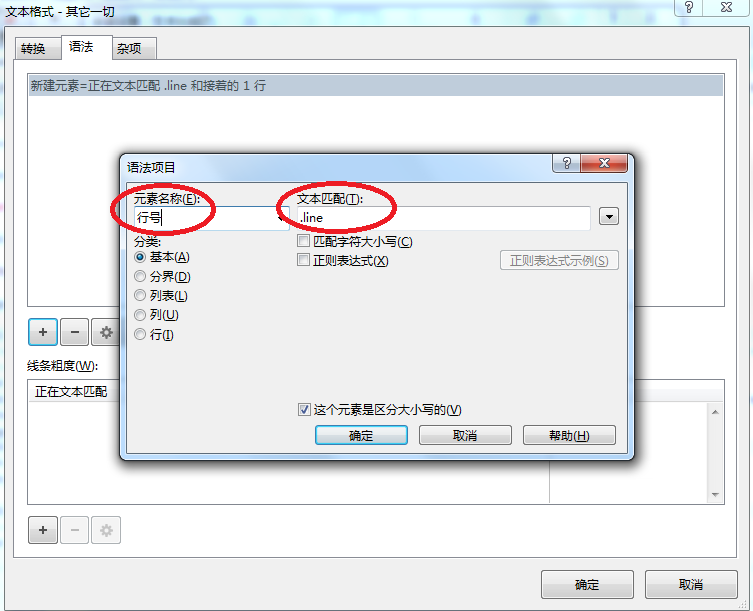
步骤二:在“重要”选项卡下端——标记对比较来说重要的语法元素(G)中的“行号”元素,不需勾选,直接单击“确定”按钮关闭窗口即可。
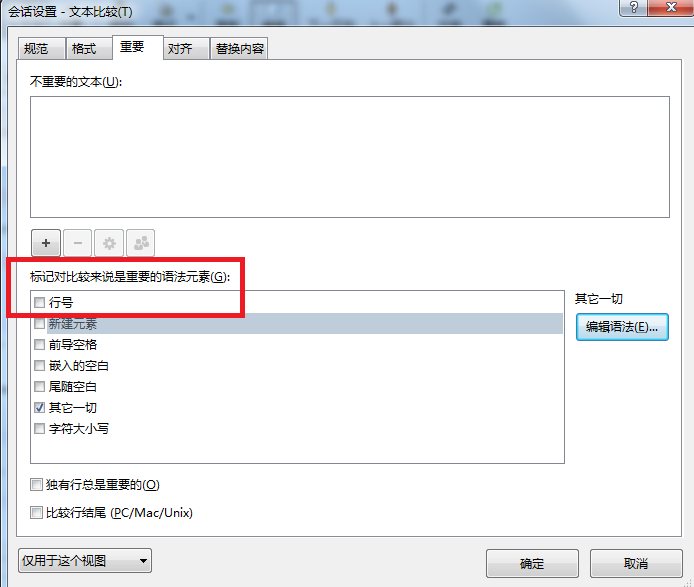
步骤三:在经过上述文本比较标准的设置后,再次比较文本内容时,只需单击“次要”按钮,即可忽略行号,只显示文本的内容差异。
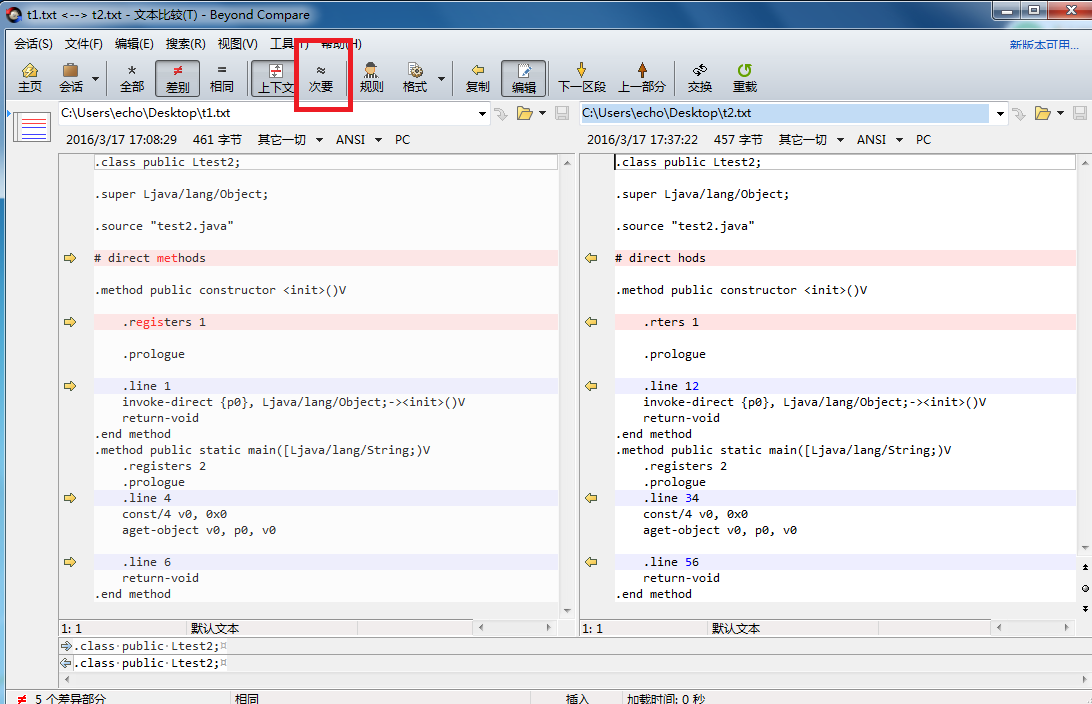
以上是关于Beyond Compare 4比较代码的所有操作,点击“Beyond Compare使用教程”可获取更多相关教程。
展开阅读全文
︾